إنشاء حالات
إنشاء حالات في Case Box (العيادة)
انقر على "حالة جديدة" في الزاوية اليمنى العليا.
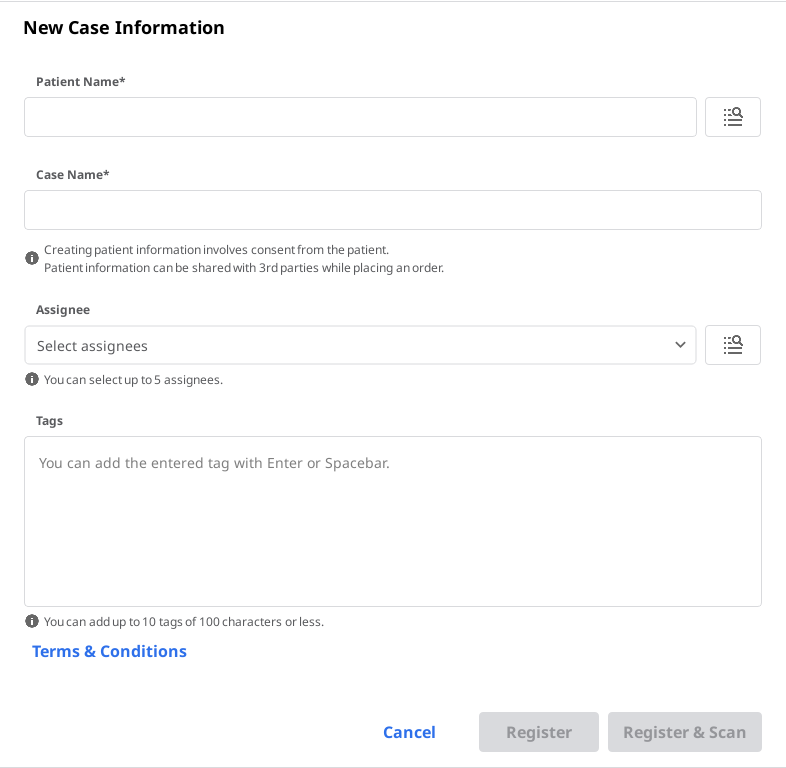
أدخل المعلومات الأساسية، مثل اسم المريض واسم الحالة.
إذا أدخلت اسمًا غير موجود في قائمة المرضى، فسيتم إضافة مريض جديد.
إذا قمت بإدخال اسم موجود في قائمة المرضى، يمكنك اختياره من القائمة.
في حالة تسجيل حالة لمريض موجود، انقر على رمز قائمة المرضى لاختيار مريض موجود.

في مربع حوار قائمة المرضى، يمكنك تسجيل مريض جديد أو تعديل معلومات مريض موجود.

سيتم ملء اسم الحالة تلقائيًا، ولكن سيظل بإمكانك تغييره.
قم بتحديد أو إضافة مكلّفين للحالة في حقل المكلّف.
يمكنك البحث عن واختيار ما يصل إلى 5 مكلفين لكل حالة باستخدام القائمة المنسدلة.
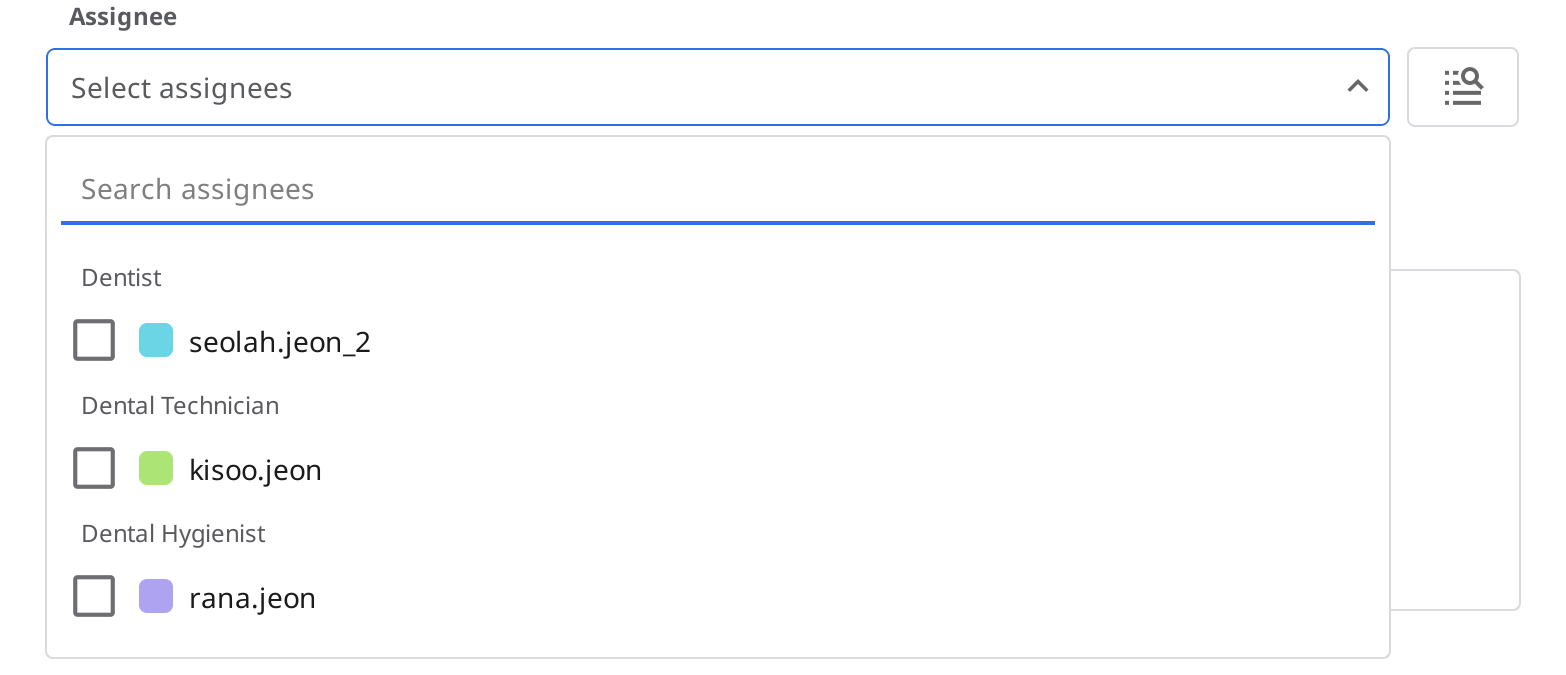
لإضافة مكلّف جديد:
انقر على أيقونة إدارة المكلّفين في الزاوية العلوية اليمنى من القائمة المنسدلة.
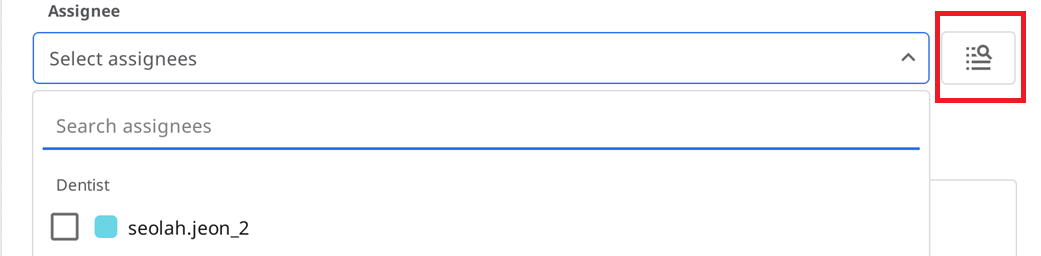
في النافذة التي تفتح، انقر على إضافة مكلّف.
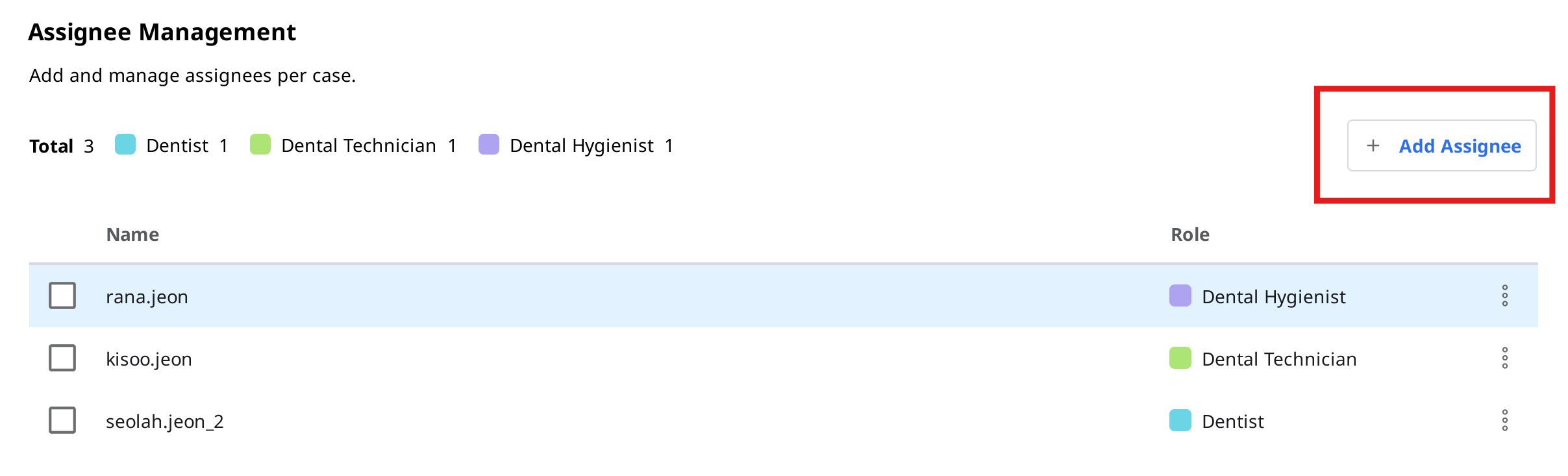
أدخل اسماً (حتى 50 حرفاً) وحدد دوراً للمكلّف الجديد. يمكن أن يكون لكل مكلّف دور واحد فقط، يتم اختياره من بين: طبيب أسنان، فني مختبر أسنان أو أخصائي صحة فموية.
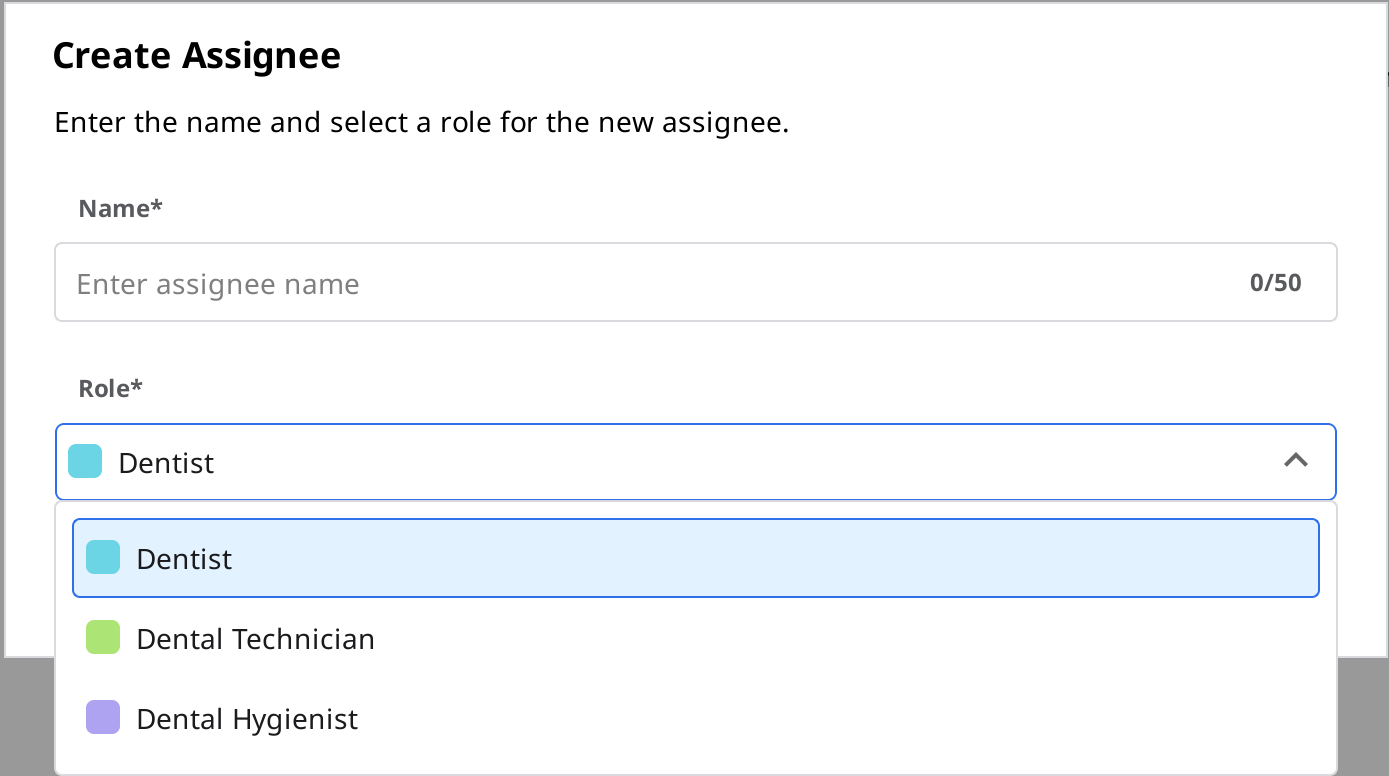
انقر على "تسجيل & مسح" لإكمال تسجيل الحالة ومتابعة المسح.
تسجيل: ستتم إعادة توجيهك إلى الصفحة الرئيسية. هذا مفيد عند تسجيل حالات متعددة.
تسجيل & مسح: انتقل إلى تبويب النموذج لتسجيل معلومات النموذج للحالة.
إنشاء حالات في Work Box (المختبر)
انقر على "حالة جديدة" في الزاوية اليمنى العليا.
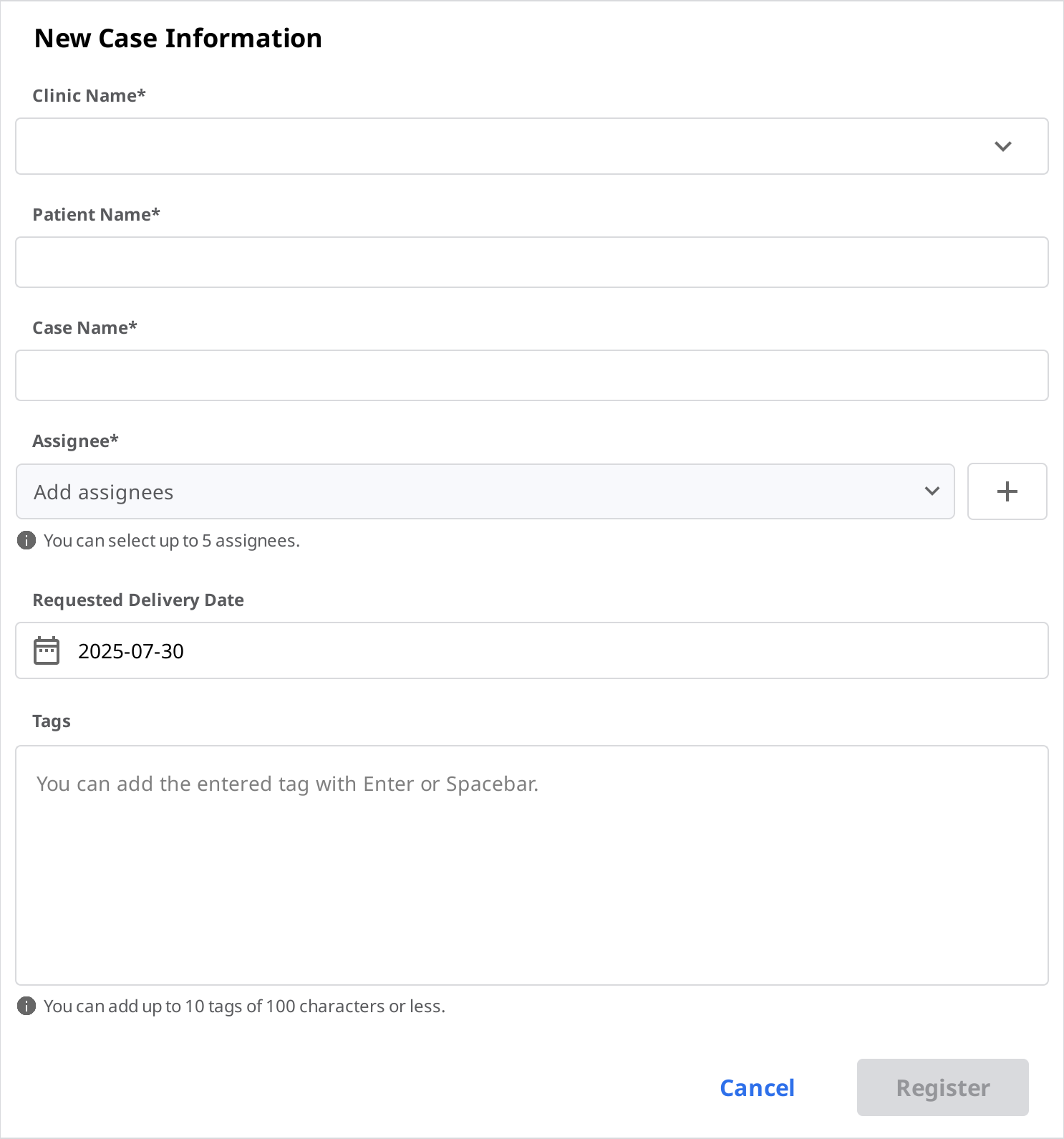
أدخل أو اختر اسم العيادة.
أدخل اسم المريض واسم الحالة. سيتم ملء اسم الحالة تلقائيًا، ولكن سيظل بإمكانك تغييره.
اختر مكلّف لهذه الحالة.
أدخل تاريخ التسليم المتوقع مع الأخذ في الاعتبار تاريخ انتهاء العمل.
بعد تسجيل الحالة، ستتم إعادة توجيهك إلى الصفحة الرئيسية.
تعديل الحالات
تعديل الحالات في Case Box (العيادة)
انقر فوق رمز "تعديل" بجوار اسم الحالة.
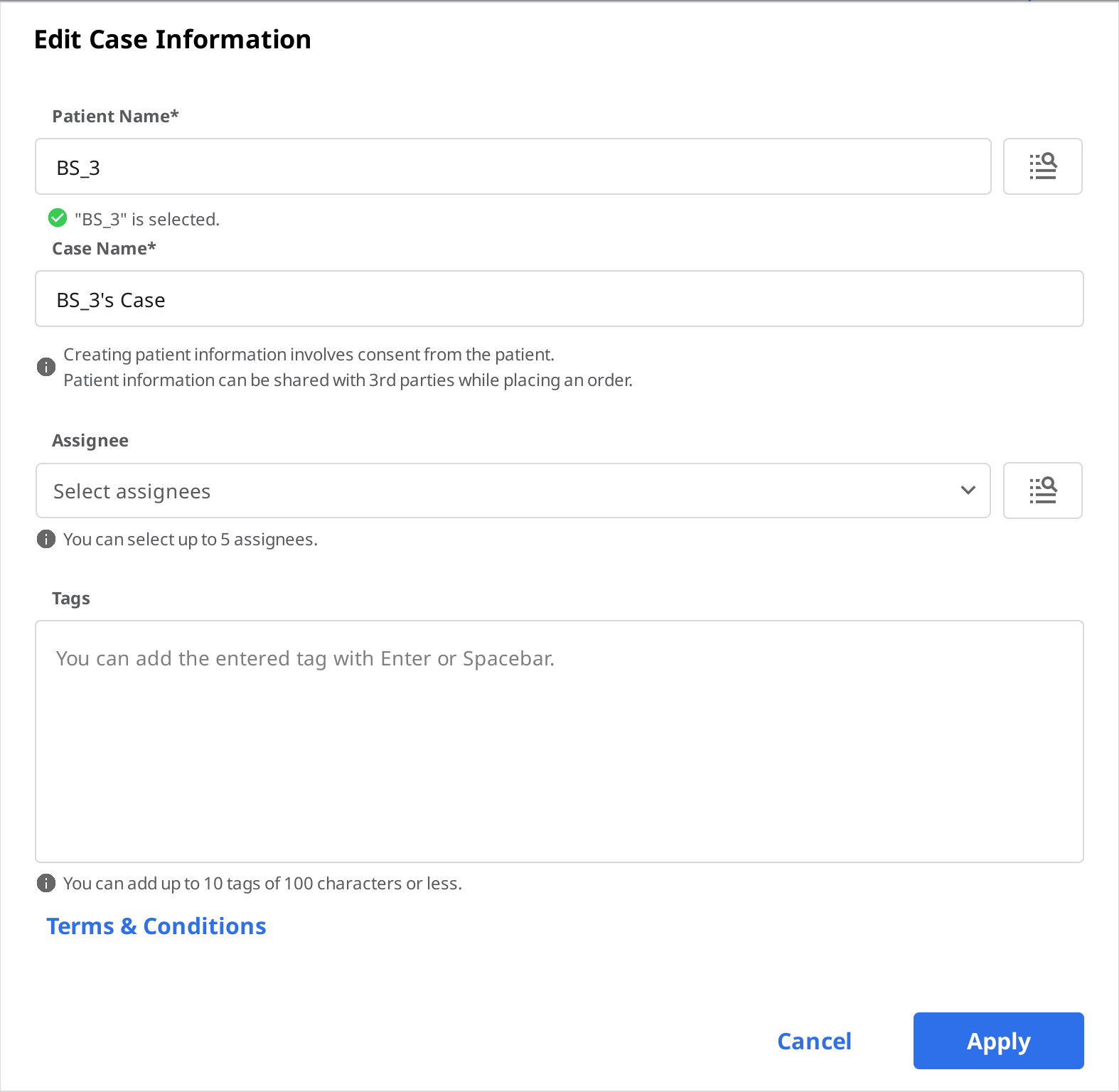
انقر على "بحث" لتغيير اسم المريض. لاحظ أنه لا يمكن تعديله مباشرة؛ بدلاً من ذلك، يمكنك العثور على اسم المريض الذي ترغب في استبدال الاسم الحالي به ويمكنك تعديل معلومات المريض من القائمة.

تحقق من اسم المريض الذي تريد استبدال الاسم الحالي به.
لإنشاء مريض جديد، اضغط على "مريض جديد".
استخدم زر "تعديل" لتغيير المعلومات المسجلة عن المريض.
لتعديل مكلّف موجود:
في مشروط إدارة المكلّفين، انقر على أيقونة النقاط الثلاث (⋮) بجوار المكلّف الذي تريد تعديله.
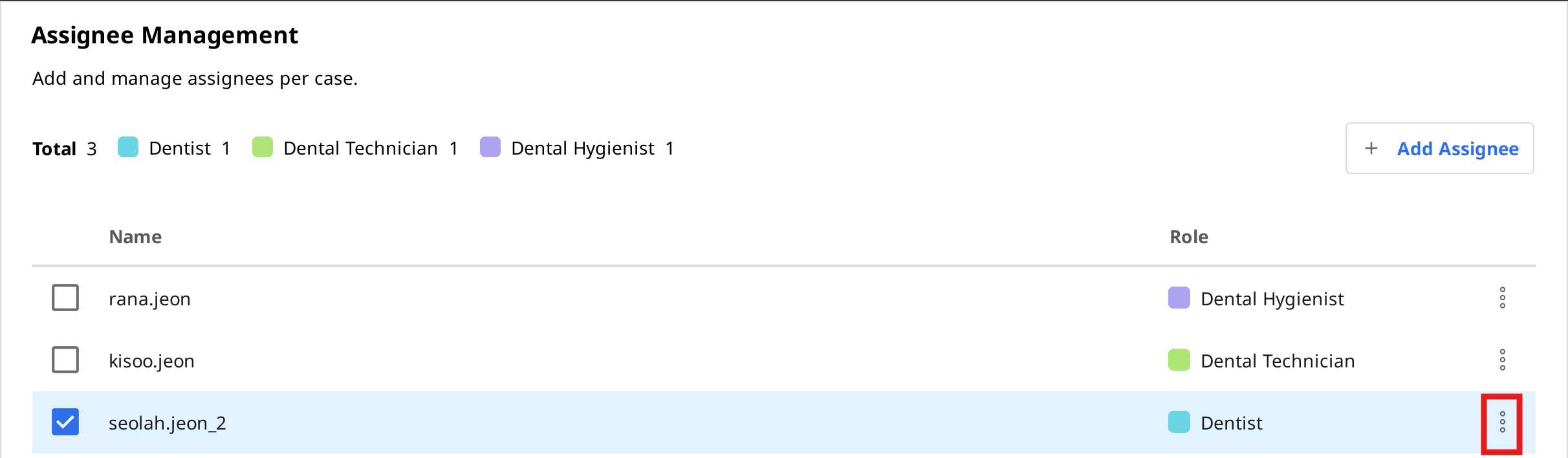
يمكنك تحديث كل من الاسم والدور.
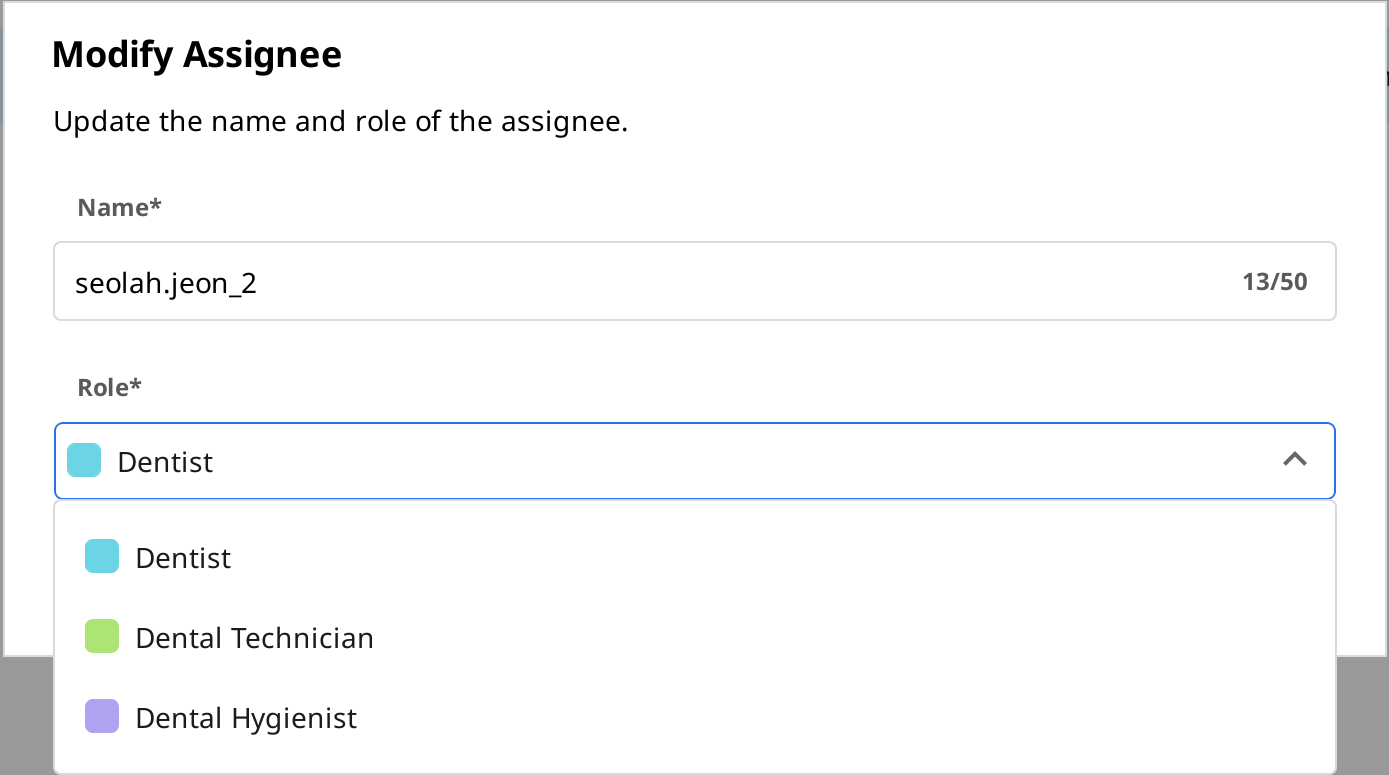
🔎🔎ملاحظة
يتم تطبيق تحديثات معلومات المكلّف تلقائياً على جميع الحالات الموجودة. ولكن، لن تنعكس هذه التغييرات في الحالات التي تم طلبها بالفعل.
إذا قمت بإزالة أحد المكلّفين، فستتم إزالته أيضًا من أي حالة تم تعيينه لها.
انقر على "تطبيق" لإنهاء العملية.
تعديل الحالة في Work Box (المختبر)
انقر على "تعديل" بجوار اسم الحالة.
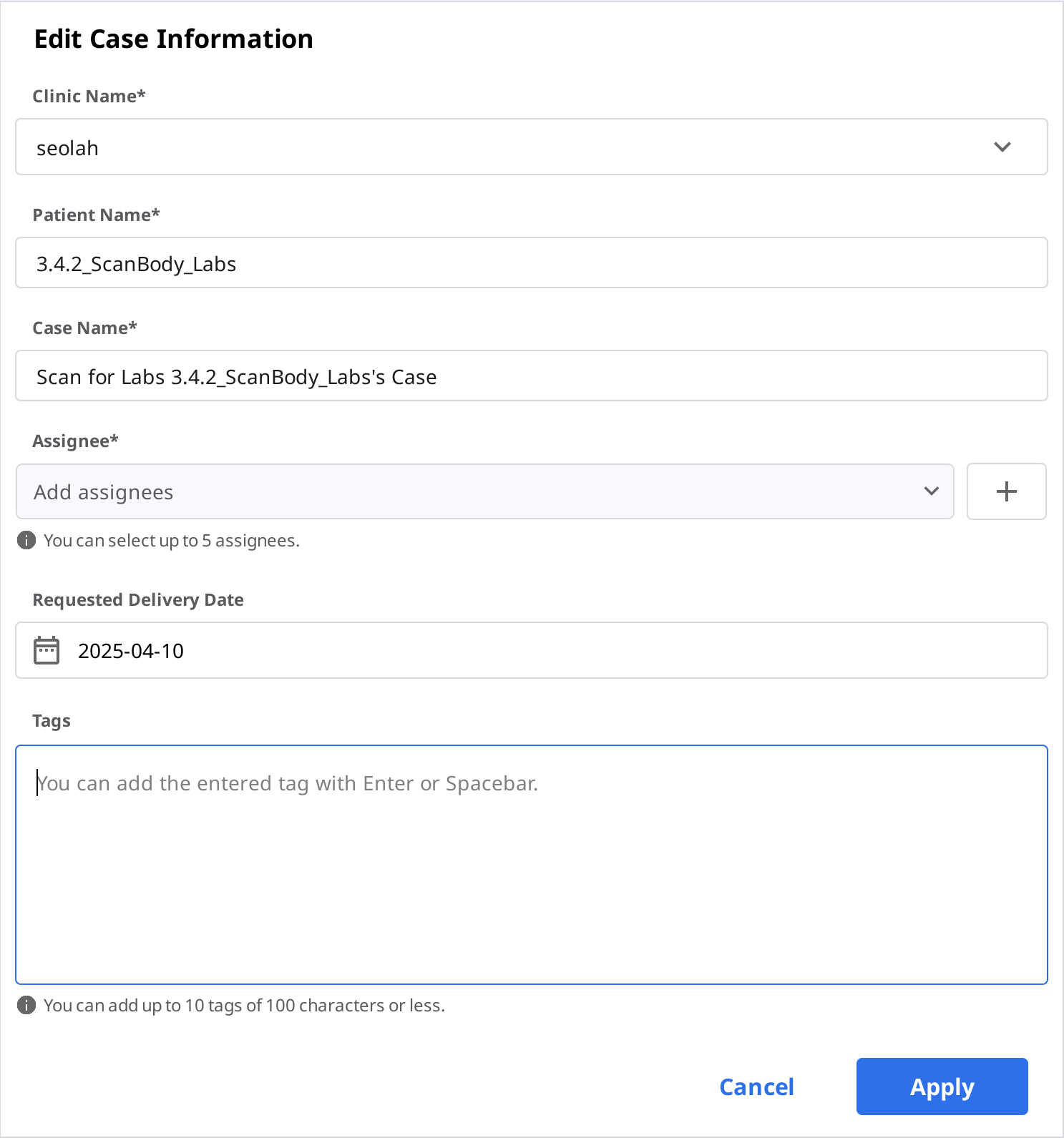
انقر على "تطبيق" بعد الانتهاء من التعديل.
🔎🔎ملاحظة
لا يمكنك تعديل معلومات الحالات التي تم استلامها من خلال الطلب في In Box.
يمكنك إضافة أو تعديل مكلّفين للحالات المطلوبة.
استنساخ الحالات
استنساخ حالة في Case Box (العيادة)
انقر على رمز "استنساخ" في الأعلى.

سوف تُسأل عن نوع المعلومات التي ترغب في استنساخها في الحالة الجديدة.

اختر ما إذا كنت تريد نسخ معلومات النموذج فقط أو كل البيانات.
عند اكتمال الاستنساخ، سيتم إنشاء حالة باسم "[اسم الحالة] - استنساخ".
استنساخ حالة في Work Box (المختبر)
انقر على رمز "استنساخ" في الأعلى.

قم بتكرار جميع البيانات لإنشاء حالة جديدة.
عند اكتمال الاستنساخ، سيتم إنشاء حالة باسم "[اسم الحالة] - استنساخ".
حذف حالة
حذف حالة (العيادة والمختبر)
انقر على رمز "حذف".

انقر على "OK" لحذف الحالة.

يتم نقل الحالات المحذوفة إلى الTrash Box ويمكن استعادتها إذا لزم الأمر.